
På dette punktet er Google Chrome produktiv. Du bruker sannsynligvis den på den stasjonære datamaskinen og den bærbare datamaskinen, samt alle mobile enheter du måtte ha. Det er lett å holde ting synkronisert mellom alle enhetene dine takket være Googles praktiske synkroniseringsinnstillinger.
Det er verdt å merke seg at alt vi skal dekke her bør være aktivert som standard. Hvis du har problemer eller har slått av noen av disse innstillingene tidligere, er det imidlertid slik det gjøres - uansett om du bruker Windows, macOS, Linux, iPhone eller Android.
Trinn 1: Aktiver synkronisering på skrivebordet
Vi må få denne shindig i gang på skrivebordet, så fyr opp Chrome på PC-en din og la oss gjøre denne tingen.
Klikk først på tre knappemenyen øverst til høyre, og bla deretter ned til Innstillinger.
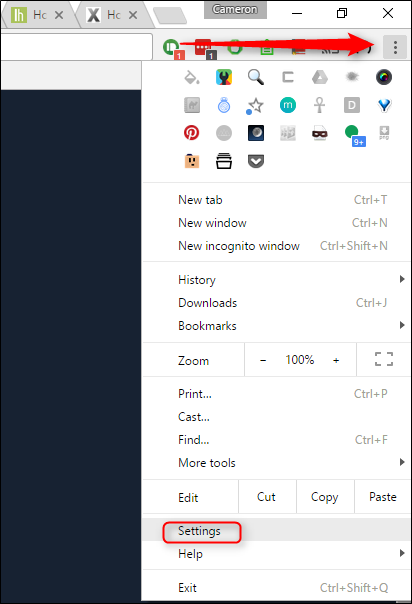
Øverst i denne menyen finner du noen justeringer som er spesifikke for Google-kontoen din. Den andre klikkbare boksen er "Avanserte synkroniseringsinnstillinger" - fortsett og gi den lille fyren et klikk.

Dette er hvor du kan tilpasse all synkroniseringen dininnstillinger. Du kan enten endre rullegardinboksen til "Synkroniser alt", det er det jeg ruller med, eller bruk alternativet "Velg hva som skal synkroniseres" for å velge dine ting.

Hvis du går med sistnevnte, må du kontrollere at alternativet "Bokmerker" er merket. Hvis du gikk med den tidligere, vel, burde du være god å gå.
Klikk på OK for å lukke alt, og du er ferdig her.
Trinn to: Sjekk synkroniseringsinnstillingene dine på mobil
Nå kan du hoppe over til telefonen din. Det spiller ingen rolle om du bruker Android eller iOS, disse innstillingene skal i utgangspunktet være de samme.
Trykk igjen på trepunktsknappen i øvre hjørne, og trykk deretter på “Innstillinger”.


Helt øverst i denne menyen skal du se navnet ditt og “Synkroniserer til <e-postadresse>”Dialog. Trykk på det.
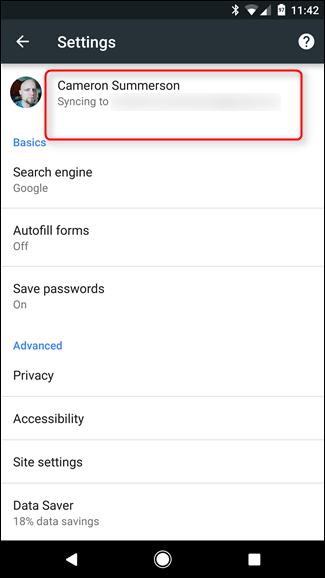
Dette viser kontospesifikke innstillinger. Rett under kontoene dine er det et alternativ som heter "Synkroniser." Trykk på den.

Forsikre deg først om at alternativet “Synkroniser” er slått på.

Under det kan du spesifisere datatyper som skal synkroniseres. Igjen ruller jeg med “Synkroniser alt”, men du kan deaktivere dette for å velge og velge hva du vil - bare sørg for at “Bokmerker” er aktivert.
Når alt ser kosher ut, kan du dra ut.
Trinn tre: Sørg for at alt synkroniseres riktig
Når alt er gjort, går du tilbake til Chrome-menyen på mobilen, og velger deretter "Bokmerker".

Den skal automatisk åpnes for "Mobile Bookmarks", men du kan få tilgang til resten av bokmerkene dine ved å åpne hamburgermenyen på venstre side.

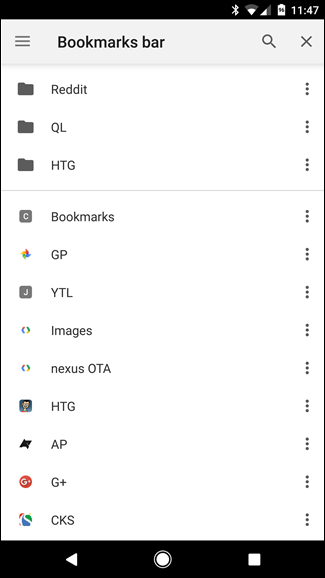
Hvis alt synkroniseres ordentlig, bør alle bokmerkene dine nå vises her. Du er ferdig!







